如何禁用电脑音频服务
- 编程技术
- 2025-02-03 19:17:48
- 1
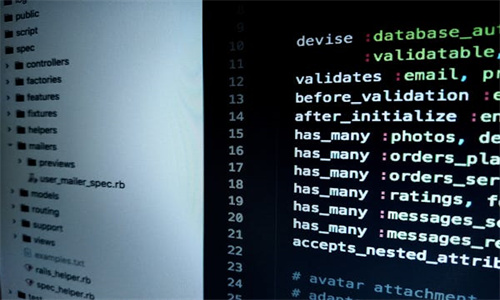
禁用电脑的音频服务,通常是指关闭Windows操作系统中与音频相关的服务。以下是Windows系统中禁用音频服务的步骤: Windows 10 和 Windows 11...
禁用电脑的音频服务,通常是指关闭Windows操作系统中与音频相关的服务。以下是Windows系统中禁用音频服务的步骤:
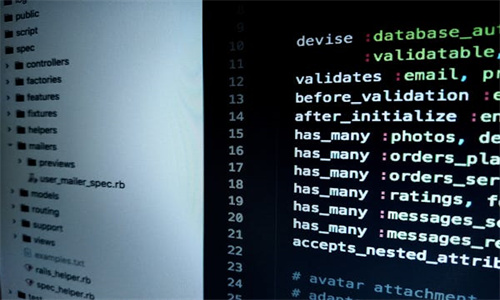
Windows 10 和 Windows 11
1. 打开服务管理器:
按下 `Win + R` 打开运行对话框。
输入 `services.msc` 并按回车。
2. 找到音频服务:
在服务列表中找到以下服务:
Audio Endpoint Builder
Audio Service
AudioSrv
Windows Audio
Windows Audio Endpoint Builder
3. 禁用服务:
双击每个服务。
在“常规”标签页中,将“启动类型”设置为“禁用”。
点击“停止”按钮来停止该服务。
点击“确定”保存更改。
注意事项
禁用音频服务可能会影响系统的声音输出和输入功能,例如,您将无法通过扬声器播放声音,也无法通过麦克风进行语音输入。
如果您不确定如何操作,建议在禁用服务之前备份重要数据,或者咨询专业人士。
Windows 7 和 Windows 8
步骤与Windows 10和Windows 11相似,只是打开服务管理器的快捷键有所不同:
Windows 7: `Win + R`,然后输入 `services.msc`。
Windows 8: 按下 `Win + X`,然后选择“管理” > “服务”。
重启系统
完成上述步骤后,建议重启电脑以确保更改生效。
请注意,根据您的操作系统版本和具体需求,步骤可能会有所不同。如果不确定,请谨慎操作。
本文链接:http://xinin56.com/bian/448359.html
上一篇:骑马与砍杀无双三国装备代码肿么看
下一篇:写“参天大树”的诗句有哪些